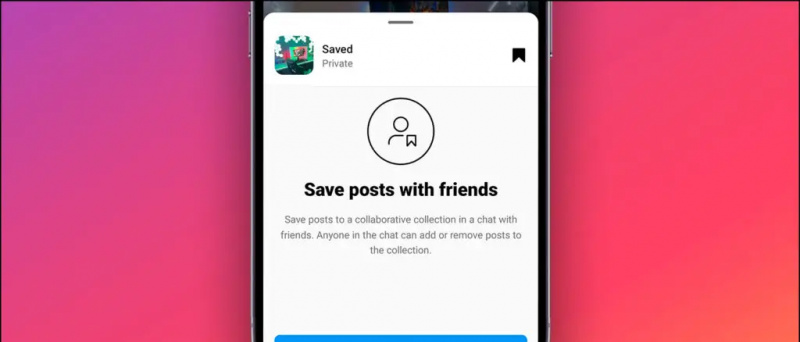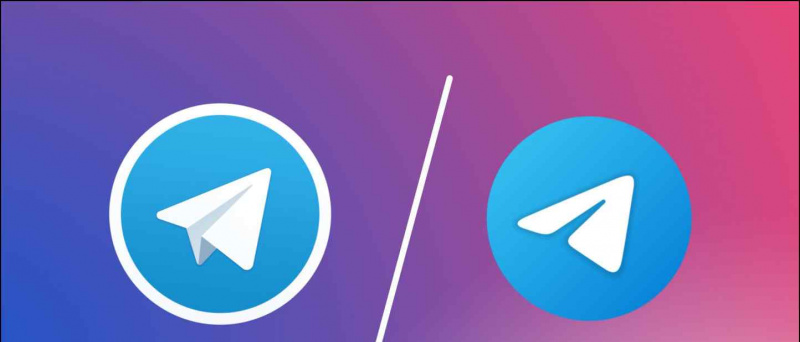Normalmente, o MacBook vai dormir quando você fecha a tampa apesar de estar conectado a um monitor externo. Isso desliga o monitor conectado e pode incomodar quem quer usar um monitor externo sozinho enquanto mantém o MacBook fechado. Portanto, aqui está um guia rápido para desligar a tela do MacBook ao usar um monitor externo com a tampa fechada.
 Como desligar a tela do MacBook ao usar o monitor externo?
Como desligar a tela do MacBook ao usar o monitor externo?
Índice
Você deve ter notado que seu MacBook dorme quando você fecha a tampa enquanto conectado a um monitor externo. Felizmente, é muito fácil manter a tampa do Mac fechada ao usar o macOS no monitor ou tela conectada. Leia.


como definir o tom de notificação no android
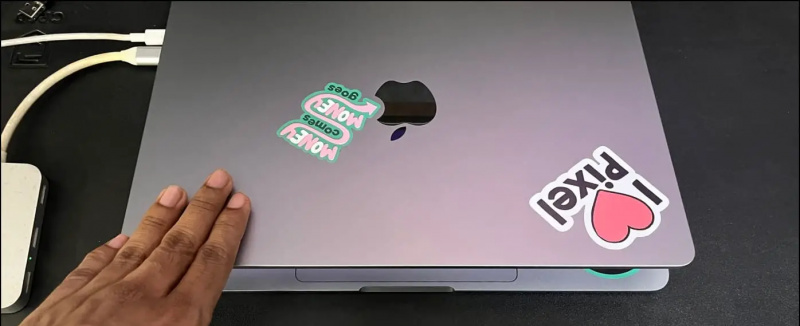
Agora você pode usar seu monitor ou monitor externo com o mouse e o teclado conectados enquanto mantém a tampa do MacBook fechada e encaixada em sua mesa.
remover dispositivo da minha conta do google

- Garantir que a máquina permaneça fria, especialmente ao trabalhar em um ambiente quente.
- A qualidade do som não é afetada porque os alto-falantes ficam bloqueados quando você fecha a tampa.
Se você não quiser fechar a tampa do MacBook, mantenha um ímã “fraco” próximo ao trackpad. Isso acionará os sensores do hall no invólucro, informando a máquina para entrar no modo de hibernação e permitindo que o monitor externo se torne a única tela. Veja como funciona:
1. Obtenha um pequeno ímã como um ímã de geladeira, AirPods ou mini disco magnético. Até mesmo uma capa magnética para iPad faria o trabalho.
2. Conecte o monitor externo ao seu MacBook.
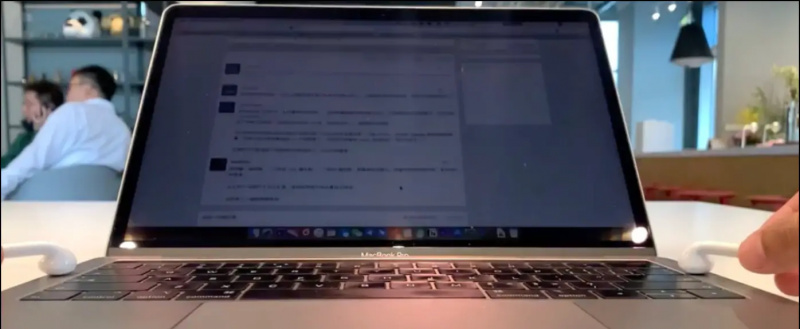
3. Passe o ímã ao redor da borda do MacBook para encontrar o ponto que aciona o modo de suspensão.
4. A tela irá dormir rapidamente assim que o ímã estiver na área certa.
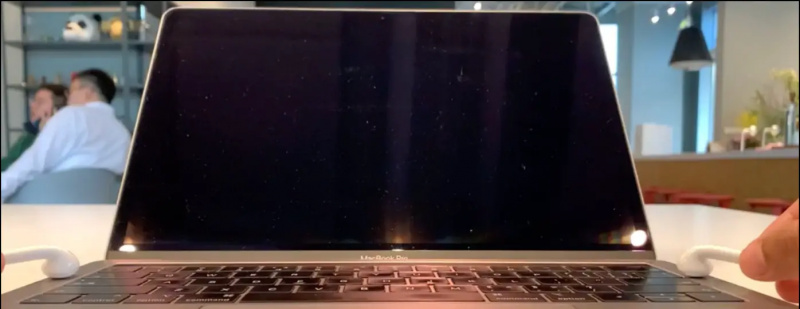
Se você deseja usar o teclado e o trackpad integrados do MacBook, mas, ao mesmo tempo, não deseja que a tela o distraia, reduza a intensidade da tela. aperte o Brilho para baixo no teclado, a menos que a tela escureça completamente.
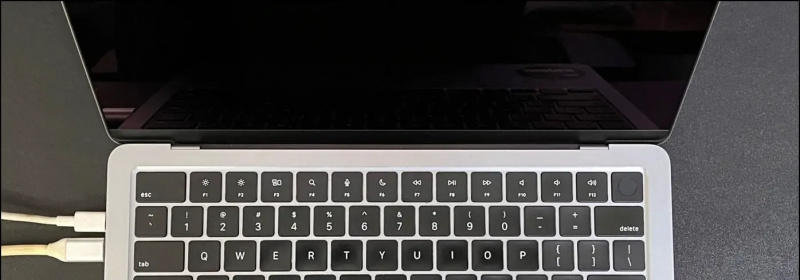
No entanto, diminuir o brilho da tela não é a solução completa. Quando você escurece a tela, ela ainda está ligada - você simplesmente não consegue ver o que está nela. Assim, sempre que uma janela aparecer nesta tela, ela não ficará visível para você. Você deve aumentar o brilho, mover a janela para o monitor e escurecê-la novamente.
Portanto, evite esse método quando estiver trabalhando com várias janelas no Mac. Atualmente, não há como suspender a tela enquanto mantém o teclado interno ativo. Se você não gosta das luzes do teclado, consulte nosso guia para desligando a luz de fundo do teclado no Mac.
Empacotando
É assim que você pode desligar a tela do MacBook ao usar um monitor externo. Espero que o guia acima ajude você a manter a tampa do Mac fechada quando um monitor externo estiver conectado. Fique atento para mais dicas, truques e guias sobre os gadgets que você usa.
som de notificação de alteração do android para aplicativo específico
Você pode estar interessado em:
- 6 maneiras de desligar a luz do teclado no MacBook Air ou Pro
- 7 maneiras de remover o fundo de imagens no seu Mac
- 2 maneiras de verificar a velocidade de carregamento no MacBook Air ou Pro
- 5 maneiras de verificar a tela da bateria no tempo no MacBook
Você também pode nos seguir para notícias instantâneas de tecnologia em notícias do Google ou para obter dicas e truques, análises de smartphones e gadgets, inscreva-se beepry.it